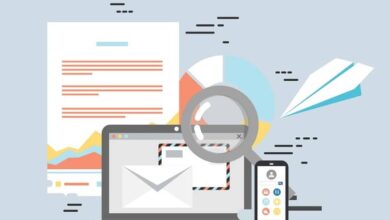So schalten Sie den Startton auf neuen Macs ein oder aus

Wenn Sie seit über 5 Jahren ein aktiver Mac-Benutzer sind, werden Sie sich sicherlich daran erinnern, dass beim Einschalten des Computers ein sehr charakteristischer Klang abgespielt wurde, den nur Mac-Computer hatten. Ab 2016 hat Apple diesen speziellen Sound deaktiviert , begrüßen das neue MacBook Pro .
Für viele stellte sich heraus, dass dies wenig akzeptiert wurde. Auf die gleiche Weise, die einige Benutzer gewählt haben Symbolleiste und Mac-Menü ausblenden . Wenn Sie einer dieser Benutzer sind, bringen wir Ihnen gute Nachrichten, denn zum Glück kann dieser spezielle Sound auf einfache Weise wiederhergestellt werden. Möchten Sie wissen, wie? Bleiben Sie also bei uns und finden Sie es heraus.
Startgeräusche in 3 Schritten ein- und ausschalten
Der beste und effizienteste Weg, um Startgeräusche für Ihren Mac ein- und auszuschalten, wird durch die folgenden Schritte erreicht:
- Um den Ton einzuschalten, müssen Sie zunächst über Launchpad oder Finder auf die Terminaloption zugreifen.
- Bestellung kopieren » sudo nvram BootAudio=%01 Und wenn Sie den Computer einschalten, haben Sie den für Mac so charakteristischen Klang.
- Wenn Sie es deaktivieren möchten, müssen Sie nur die gleichen Schritte ausführen, aber nur einen anderen Befehl eingeben. In diesem Fall müssen Sie zum Deaktivieren kopieren " sudo nvram BootAudio=%00 " und das ist alles.

Wie Sie gesehen haben, sind die Schritte zum Ein- und Ausschalten des Starttons sehr einfach. Wenn Sie jedoch ein wenig mehr darüber erfahren möchten, wie Sie Mac-Sounds ändern, hinterlassen wir Ihnen nachfolgend eine kurze Zusammenfassung mit einigen Tipps zum Ändern oder Benachrichtigungstöne auf Ihrem Mac ändern .
Ändern Sie die Warntöne auf Ihrem Mac in wenigen einfachen Schritten
Mac ist so vielfältig und nützlich, dass Sie ermöglicht es Ihnen, jeden seiner Sounds zu ändern , sogar die Warntöne oder einige Systemmeldungen. Das Beste an dieser Option ist, dass Sie jeden Ton und jede Lautstärke ändern können, damit Ihre Erfahrung bei der Verwendung des Geräts angenehmer und natürlich angenehmer für Sie ist.
Indem Sie die folgenden Schritte ausführen, erfahren Sie, wie Sie die Sounds auf Ihrem Mac einfach, schnell und bequem ändern können. Passen Sie also gut auf. Wenn Sie den Warnton ändern möchten, müssen Sie Folgendes tun:
- Wählen Sie das Apple-Menü aus.
- Gehen Sie zu "Systemeinstellungen".
- Wählen Sie den Sound-Button und klicken Sie dann auf "Soundeffekte".
Um den gewünschten Ton auszuwählen, müssen Sie auf die Liste klicken und Sie hören, wie er klingt. Wählen Sie das aus, das Ihnen am besten gefällt und das war's. Sie pouvez auch Ändern Sie die Lautstärke des Warntons . Um den Sound beim Start zu ändern, müssen Sie außerdem die folgenden Schritte ausführen:
- Gehe zum Apple-Menü
- "Systemeinstellungen".
- Wählen Sie „Ton“.
- Klicken Sie auf "Soundeffekte".
- Aktivieren Sie das Kontrollkästchen "Sound beim Start abspielen", Sie sehen eine kleine Liste von Sounds, wählen Sie den gewünschten aus und das war's, wenn Sie Schalten Sie Ihren Mac richtig ein hören Sie den ausgewählten Ton.
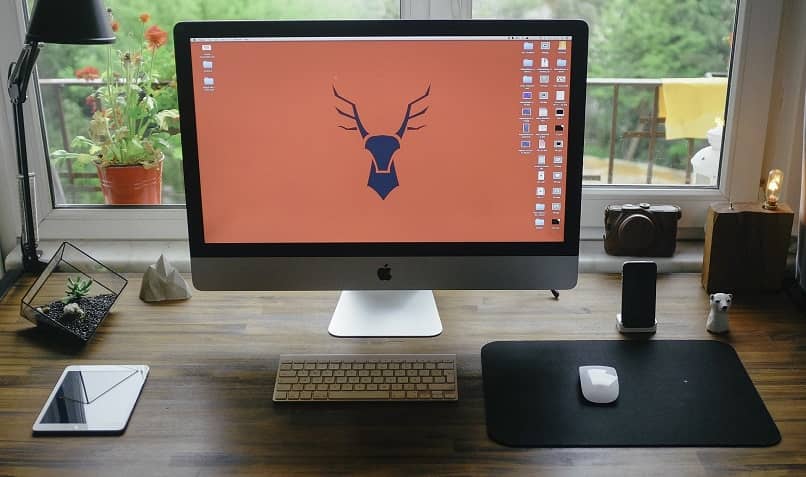
Wenn du willst Lautsprecher oder Audioausgang ändern und somit die Quelle der Warnungen ändern, müssen Sie:
- Gehen Sie zum Apple-Menü.
- Wählen Sie die Systemeinstellung aus.
- Klicken Sie auf den Ton.
- Dann in den Soundeffekten.
- Wählen Sie abschließend "Soundeffekte abspielen mit", wählen Sie das gewünschte Element aus und voila.
Um die Soundeffekte der Benutzeroberfläche zu hören, können Sie
- Wählen Sie das Apple-Menü aus.
- Wählen Sie "Systemeinstellungen".
- Wählen Sie die Option "Soundeffekte der Benutzeroberfläche abspielen" und Sie sind fertig.
Wenn du entscheidest Beseitigen Sie den Warnton vollständig was beim Ausbalancieren natürlich auftritt, sollten Sie die Option "Ton beim Ändern der Lautstärke abspielen" ausschalten. Diese Option kann von Ihrer Tastatur aus ausgeführt werden.
Wenn Sie jedoch keinen Ton ändern möchten, sondern nur komplett deaktivieren , Sie können dies auch wie folgt tun:
- Wählen Sie das Apple-Menü aus.
- Wählen Sie "Systemeinstellungen".
- Gehen Sie zu "Zugänglichkeit".
- Klicken Sie auf die Option "Audio".
- Wählen Sie „Blinken aktivieren“. Diese Option informiert Sie, wenn Sie eine Nachricht oder Benachrichtigung erhalten, ohne einen Ton zu hören.
Wir hoffen, Ihnen haben diese Tipps gefallen und Sie können jetzt eine bessere Erfahrung machen Anpassen des Sounds Ihres Mac nach Ihren Wünschen .